Les options de messages quotidiens dans Yahoo Mail s'affichent dans les barres de menus de votre boîte de réception et sur l'écran de rédaction. Il s'agit d'options permettant de gérer les messages individuels et leur composition: suppression d'e-mails, déplacement d'e-mails, modification du style de texte, etc. Pour les options qui affectent le fonctionnement de l'ensemble de votre compte: signatures, filtres, options de sécurité, etc. -- ouvrir l'écran Paramètres.
Options de messages
Options de messagerie Yahoo pour travailler avec des e-mails entrants spécifiques apparaissent dans une barre de menu en haut de la boîte de réception. Pour formater les e-mails sortants, utilisez la barre d'outils sous le message sur l'écran de rédaction.
Vidéo du jour
Options de messagerie de la boîte de réception
Pour travailler avec les messages dans votre boîte de réception, vérifiez un ou plusieurs e-mails et choisissez une option dans la barre de menu pour Supprimer, Se déplacer ou marquer les messages comme
Pourriel. Pour d'autres options, telles que marquer un message comme non lu, cliquez sur Suite.
Cette barre de menu apparaît également lors de la lecture d'un e-mail.
Crédit d'image : Image reproduite avec l'aimable autorisation de Yahoo
Options de formatage
Sous la zone de composition d'un e-mail sortant, vous trouverez des options de mise en forme de votre texte. Cliquez sur tt pour changer la police ou la taille du texte, B audacieux, je en italique ou UNE pour changer de couleur. Ces options s'appliquent uniquement à l'e-mail actuel: sélectionnez un bloc de texte, puis cliquez sur une option pour l'appliquer à la sélection, ou cliquez sur une option sans sélectionner de texte pour l'utiliser pour la saisie à venir.
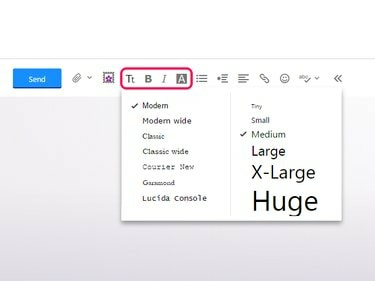
Cette barre d'outils propose également des listes à puces et une mise en retrait.
Crédit d'image : Image reproduite avec l'aimable autorisation de Yahoo
Conseil
La barre d'outils n'offre pas d'icône de soulignement, alors ajoutez des soulignements en appuyant sur Ctrl-U. Les raccourcis Ctrl-B et Ctrl-I en gras et en italique, respectivement.
Options à l'échelle du compte
Pour les options qui affectent l'ensemble de votre compte Yahoo Mail, plutôt que des messages spécifiques, passez la souris sur l'icône d'engrenage et choisissez Paramètres.
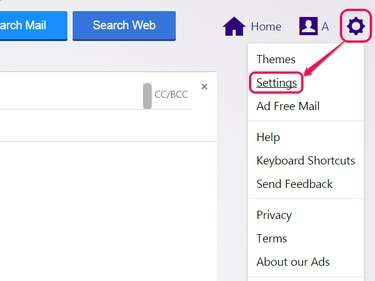
Ou pour modifier l'image d'arrière-plan du site, cliquez sur Thèmes.
Crédit d'image : Image reproduite avec l'aimable autorisation de Yahoo
Yahoo Mail propose des dizaines de paramètres pour personnaliser le site à votre guise. Après avoir modifié les paramètres, cliquez sur sauvegarder pour finir. Certaines des sections et des paramètres les plus utiles sont présentés ici.
Affichage des e-mails
Sur le Affichage des e-mails onglet, choisissez à quoi ressemble votre boîte de réception et comment elle organise les e-mails. Les options incluent l'affichage des aperçus des e-mails dans la boîte de réception et la rapidité avec laquelle marquer les messages comme lus. Si vous n'aimez pas comment Yahoo Mail regroupe les réponses, éteindre Activer les conversations. Pour rétablir l'ensemble du site dans un style plus ancien et plus simple, remplacez la version de messagerie par De base.

Les extraits de code sont des aperçus d'une ligne dans la ligne d'objet des e-mails.
Crédit d'image : Image reproduite avec l'aimable autorisation de Yahoo
Rédaction d'e-mails
Dans Rédaction d'e-mails, vous trouverez des options sur l'ajout de destinataires à votre liste de contacts et une option pour la police par défaut et la taille du texte de vos e-mails sortants. Vous ne pouvez pas définir une couleur de police par défaut, mais si vous utilisez un Signature (choisir Afficher une signature de texte enrichi), votre signature peut inclure des options de formatage telles que la couleur.
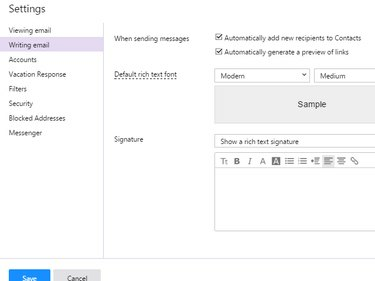
Une autre option de signature fournit une signature en texte brut sans formatage.
Crédit d'image : Image reproduite avec l'aimable autorisation de Yahoo
Comptes
Les Comptes L'onglet affiche les options de votre compte Yahoo, y compris Yahoo Mail et d'autres services. Visitez cet onglet pour Changez votre mot de passe, ajoutez de nouvelles adresses e-mail, modifiez votre profil ou créez un lien vers Facebook.
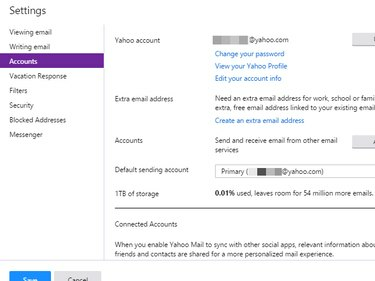
Cet onglet indique également la quantité de stockage que vous avez utilisée.
Crédit d'image : Image reproduite avec l'aimable autorisation de Yahoo
Filtres
Filtres vous aident à organiser vos messages entrants - ou à ignorer complètement certains types de messages - en plaçant les e-mails dans différents dossiers en fonction de certains critères. Sur le Filtres onglet, cliquez sur Ajouter pour faire un nouveau filtre. Donnez un nom au filtre pour l'identifier, puis ajoutez des critères correspondants, tels que l'expéditeur ou l'objet d'un e-mail. Choisissez le dossier où le filtre doit déposer les e-mails correspondants et cliquez sur sauvegarder.
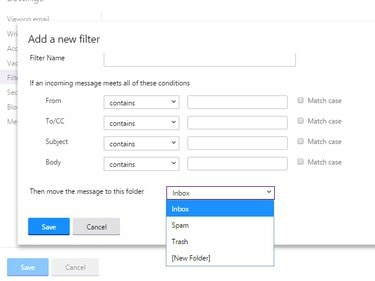
Choisissez le dossier Corbeille pour supprimer automatiquement les e-mails correspondants.
Crédit d'image : Image reproduite avec l'aimable autorisation de Yahoo
Conseil
Pour ignorer complètement un expéditeur particulier, ajoutez une adresse e-mail au Adresses bloquées onglet à la place.
Sécurité
Les Sécurité l'onglet a trois options. Afficher les images dans les e-mails définit s'il faut afficher les images jointes automatiquement ou seulement après un clic. Choisir Jamais par défaut ou Toujours, sauf dans le dossier spam. Les images dans le spam peuvent alerter un spammeur que vous avez ouvert un message, vous ne pouvez donc pas choisir de toujours afficher les images dans le dossier Spam. La deuxième option définit la rapidité d'effacement des e-mails de spam. La dernière option vous permet de créer adresses jetables, qui vous aident à éviter le spam lors de l'inscription à un site Web ou à rester anonyme lorsque vous communiquez votre adresse e-mail à des inconnus. Pour commencer, cliquez sur Créer un nom de base et choisissez un nom comme base pour toutes vos adresses jetables.
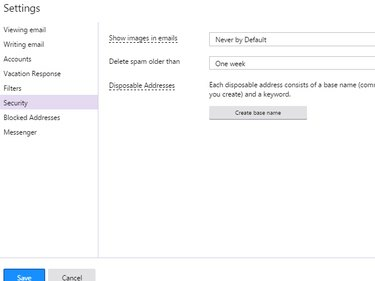
Vous n'obtenez qu'un seul nom de base et ne pouvez pas le modifier plus tard.
Crédit d'image : Image reproduite avec l'aimable autorisation de Yahoo



